标注音频类数据集
创建音频类数据集标注任务
标注音频类数据集任务前,请先完成数据导入操作,具体步骤请参见导入数据至盘古平台。
数据标注功能支持创建标注任务、标注数据集(标注作业)、审核标注后的数据集(审核作业)与管理标注任务(任务管理)。其中,不同角色权限支持的功能及展示的前端界面略有差异,详见表1 不同角色支持的数据标注任务权限清单。
|
角色名称 |
创建标注任务 |
标注作业任务 |
审核作业任务 |
任务管理任务 |
|---|---|---|---|---|
|
超级管理员 |
√ |
√ |
- |
√ |
|
管理员 |
√ |
√ |
- |
√ |
|
标注管理员 |
√ |
√ |
- |
√ |
|
标注作业员 |
- |
√ |
- |
- |
|
标注审核员 |
- |
- |
√ |
- |
创建音频类数据集标注任务步骤如下:
- 登录ModelArts Studio大模型开发平台,在“我的空间”模块,单击进入所需空间。
图1 我的空间
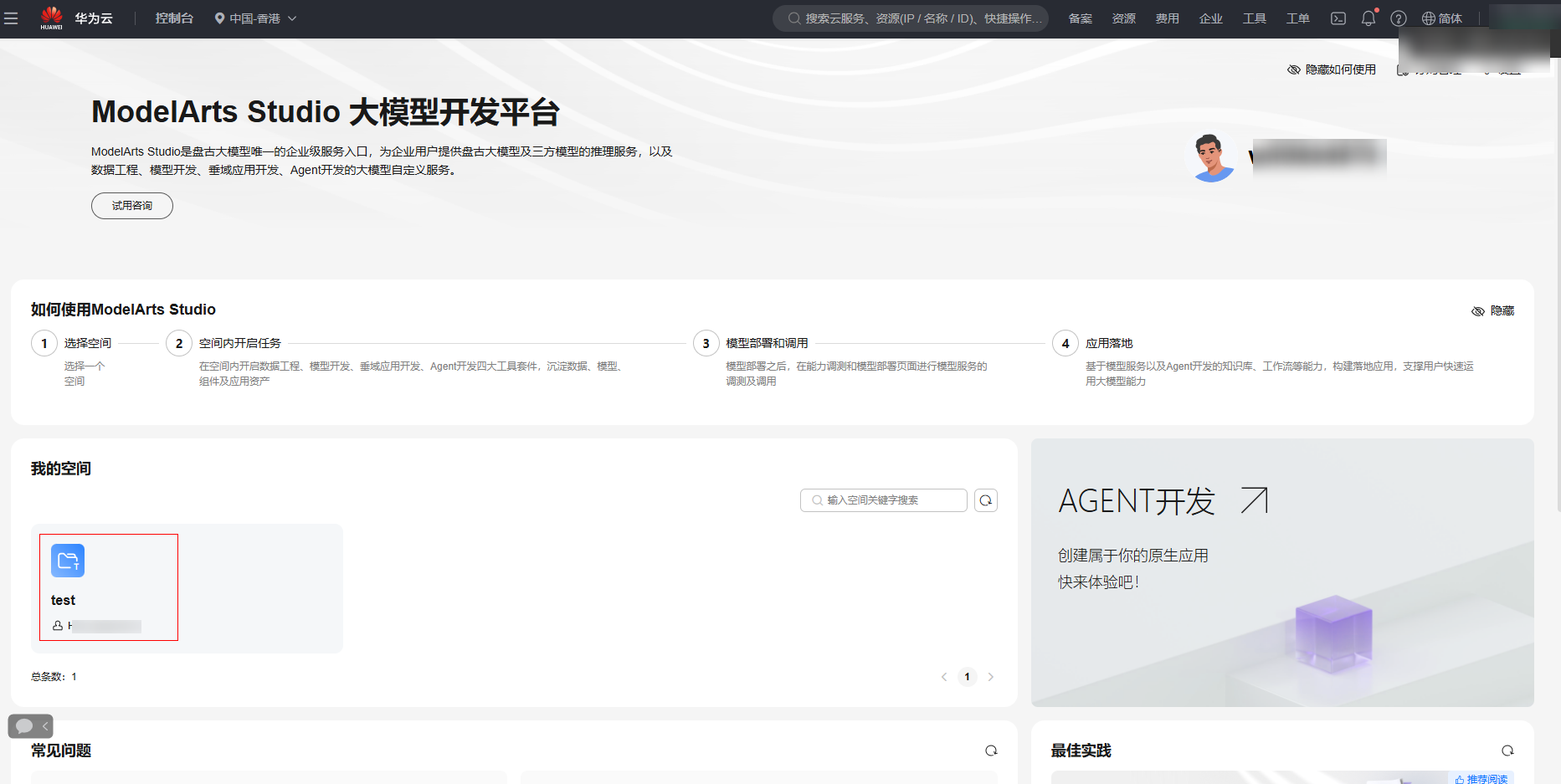
- 在左侧导航栏中选择“数据工程 > 数据加工 > 标注任务”,单击页面右上角“创建标注任务”。
- 在“创建标注任务”页面选择需要标注的音频类数据集与标注项,单击“下一步”。
- 可选择开启“多人作业”功能,开启后,可选择多人协同完成作业,并增加审核功能可供选择。参考表2配置标注分配与审核。
- 配置完成后,单击“完成创建”。
- 在“标注任务”页面,单击当前标注任务的“作业”,可执行标注作业任务。
其中,对于“标注作业员”角色,可单击“标注”执行标注作业任务。
如果需要将该标注任务移交给其他人员,可以单击“移交”,并设置移交人员以及移交数量,单击“确定”。
- 进入标注页面后,逐一对数据进行标注。
- 一条数据标注完成后,单击“提交”可继续标注剩余数据。所有数据标注完成后,页面会出现标注任务成功的提示。
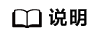
在完成数据标注后,如果无需进行标注审核,可直接在“数据标注 > 任务管理”页面单击“生成”,生成加工数据集。
生成的加工数据集可在“数据工程 > 数据管理 > 数据集 > 加工数据集”中查看。
审核标注后的音频类数据集
如果在创建音频类数据集标注任务时启用了标注审核功能,则在完成标注后可以审核标注结果。对于审核不合格的数据可以填写不合格原因并驳回给标注员重新标注。
该操作需要具备标注审核员角色权限。
审核音频类数据集标注结果的步骤如下:
- 登录ModelArts Studio平台,在“我的空间”模块,单击进入所需空间。
图2 我的空间
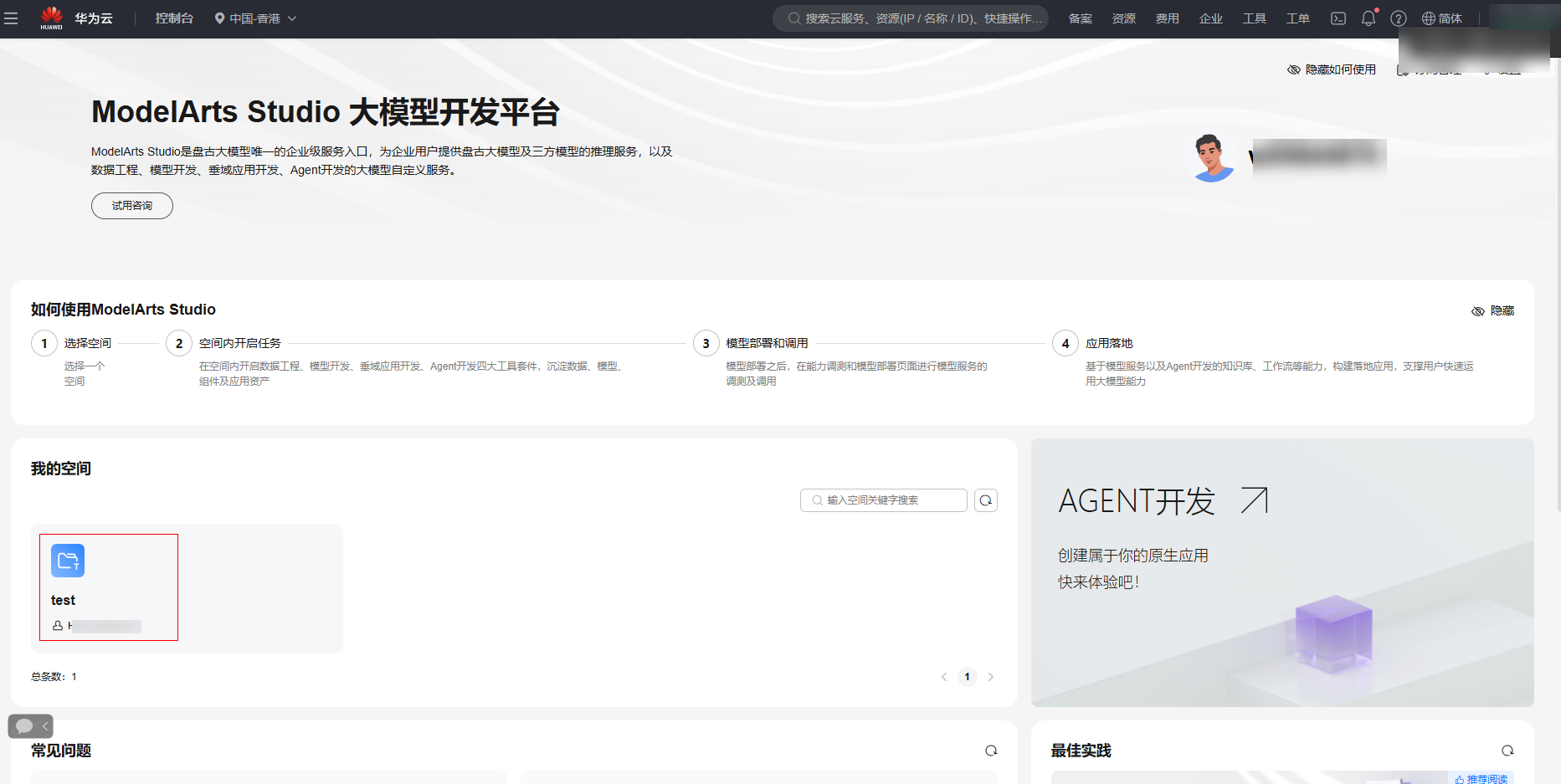
- 在左侧导航栏中选择“数据工程 > 数据加工 > 标注任务”。
- 单击“审核”可进入审核页面审核数据。
- 进入审核页面后,可通过单击“通过”或“不通过”逐一对数据进行审核,直至所有数据审核完成。
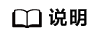
在完成数据标注审核后,需在“数据标注 > 任务管理”页面单击“生成”,生成加工数据集。
生成的加工数据集可在“数据工程 > 数据管理 > 数据集 > 加工数据集”中查看。
管理标注后的音频类数据集
平台支持超级管理员、管理员、标注管理员对标注的数据集进行如下操作:






